:::color1 关注公众号
Aimoment

免费使用 ChatGPT
:::
:::color5 本教程仅适用于 ChatGPT 独立站(演示站)
[https://www.biggor999.com](https://www.ai-moments.com)
以及随同发布的 PC 客户端
<font style="color:#585A5A;">本教程截图源自 PC 客户端,网站大致相同。</font>
版本:Ver 1.2.1
更新日期:2023年10月7日
本教程连接 https://www.yuque.com/aimoment/chatgpt/kag4mf0ya99blvrp?singleDoc#
:::
基本介绍
:::color1 本站基于开放的源代码进行完善,并引入了云端边缘计算技术,全球响应的CDN加速,多重的SSL加密认证,具有访问速度快、响应快、稳定性高等特点。支持 ChatGPT GPT-3.5 和 GPT-4 模型,演示站已经部署 GPT-3.5 的 API KEY,供游客免费使用 gpt-3.5-turbo 模型(默认)。本站支持设置访问密码来控制使用,用户需要输入访问密码才可以使用对话服务,也可以由用户输入自己的 OpenAI API KEY 以使用网站服务(可以关闭),如果用户输入的 OpenAI API KEY 支持 gpt-4 模型,则可以在设置页面选择了 gpt-4 模型之后使用 GPT-4 服务。本站支持引入上下文,对话时引入适当的上下文,就可以与 ChatGPT 进行连续对话。本站支持自定义预设话术功能,通过预设话术定义 ChatGPT 的角色,让回答更准确。通过合适的自定义“随机性”、“单次回复限制”、“话题新鲜度”,能够获得更接近预期的答案。
:::
当前界面
:::color1 这是当前最新的界面的截图。
界面与功能会因应需要而不定时升级,如有较大变动时会在适当页面进行通知以及更新本教程。
:::
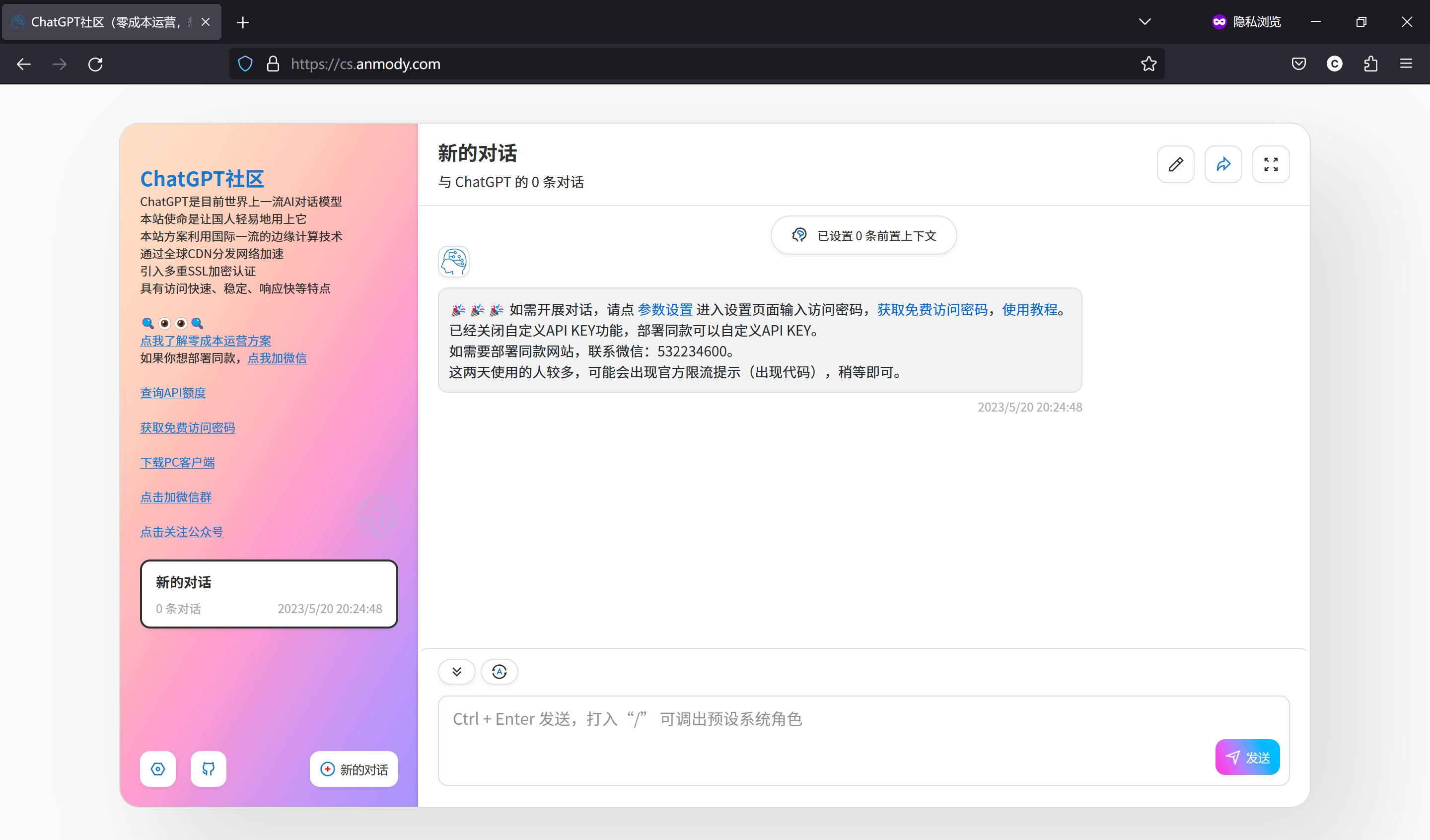
怎么使用?
:::warning 第一步,点击左侧菜单链接【获取免费访问密码】,将会导航到微信公众号,关注后在后台回复:key,系统会自动回复最新的访问密码。
第二步,点击页面左下角的设置图标,并入设置页面填写访问密码。
:::
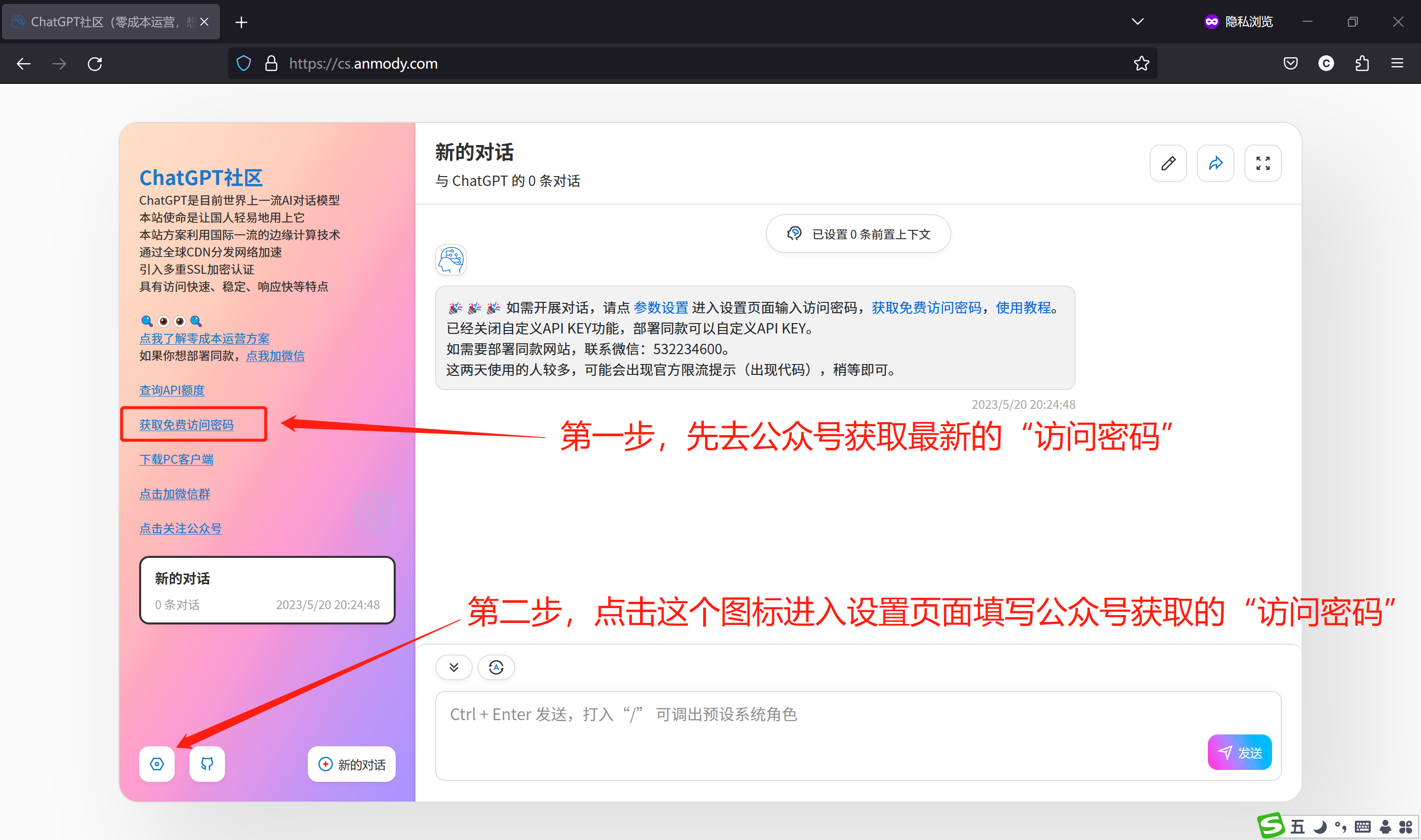
:::warning 第三步,在设置页面填写从公众号获取的“访问密码”。
第四步,填写访问密码后关闭设置页,返回对话页即可正常使用。
:::
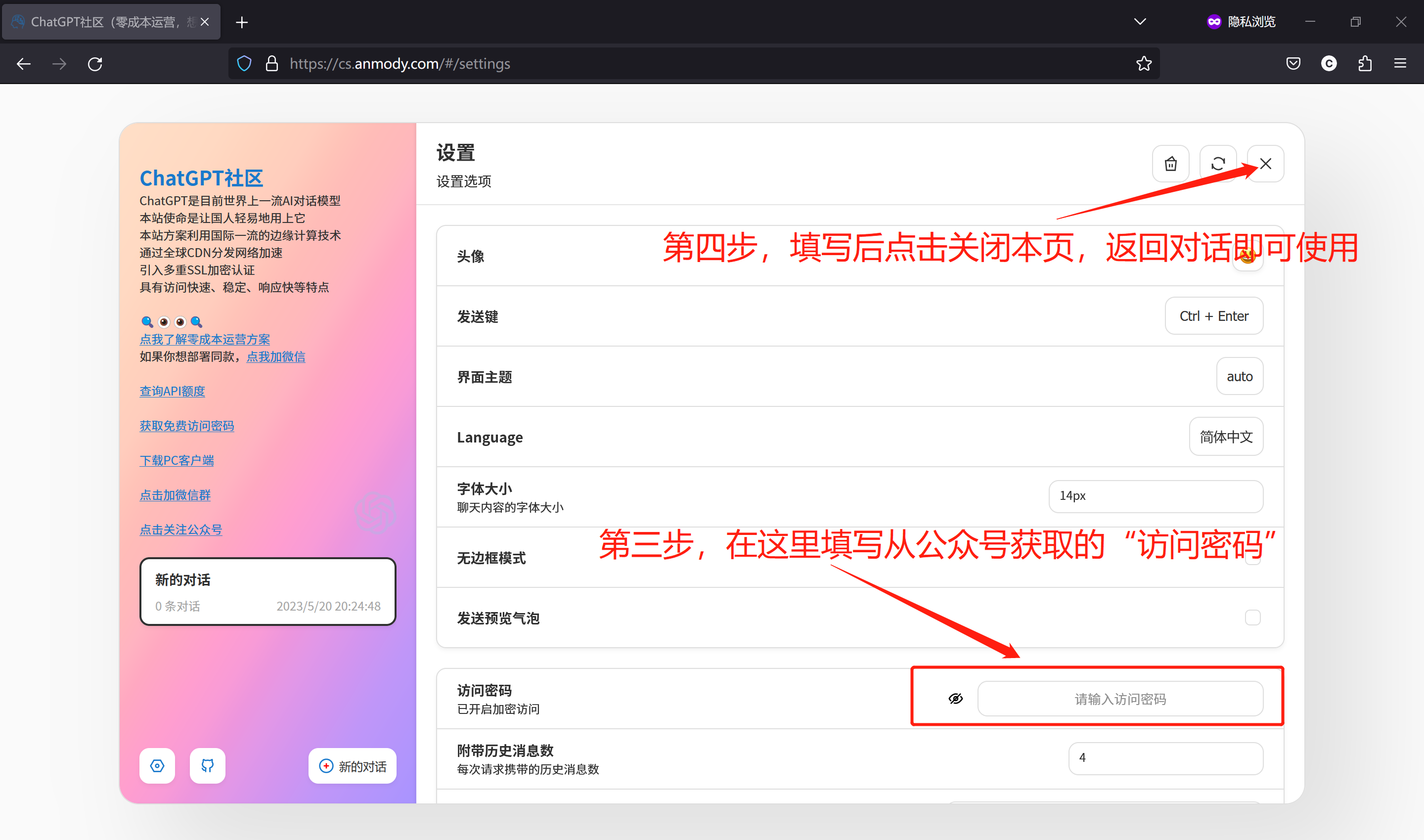
:::warning 返回到这个页面,就可以与AI 愉快地对话了。
:::
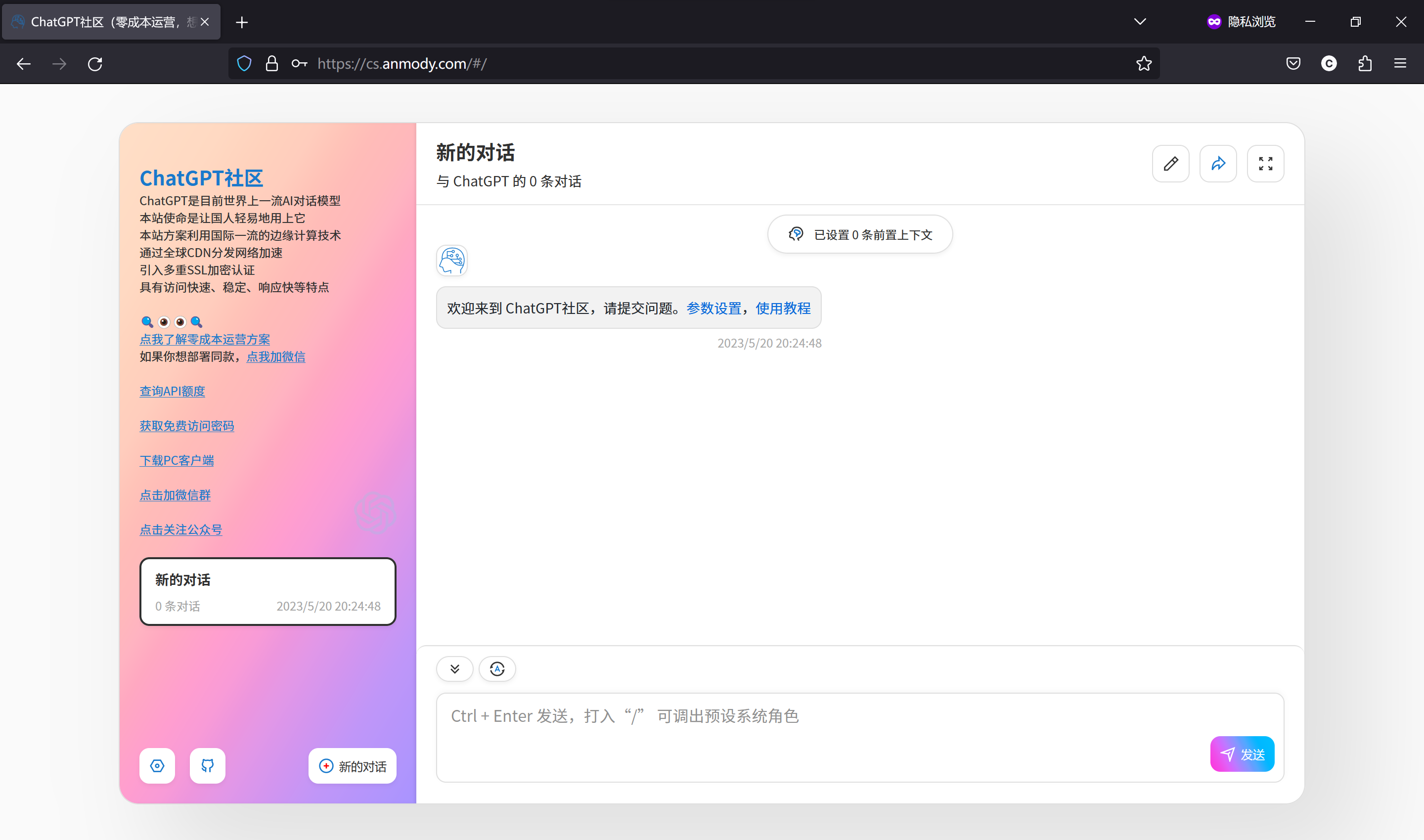
让你的ChatGPT变得聪明起来
:::info 很简单,在对话框中,点击 已设置0条前置上下文按钮,进入设置界面。
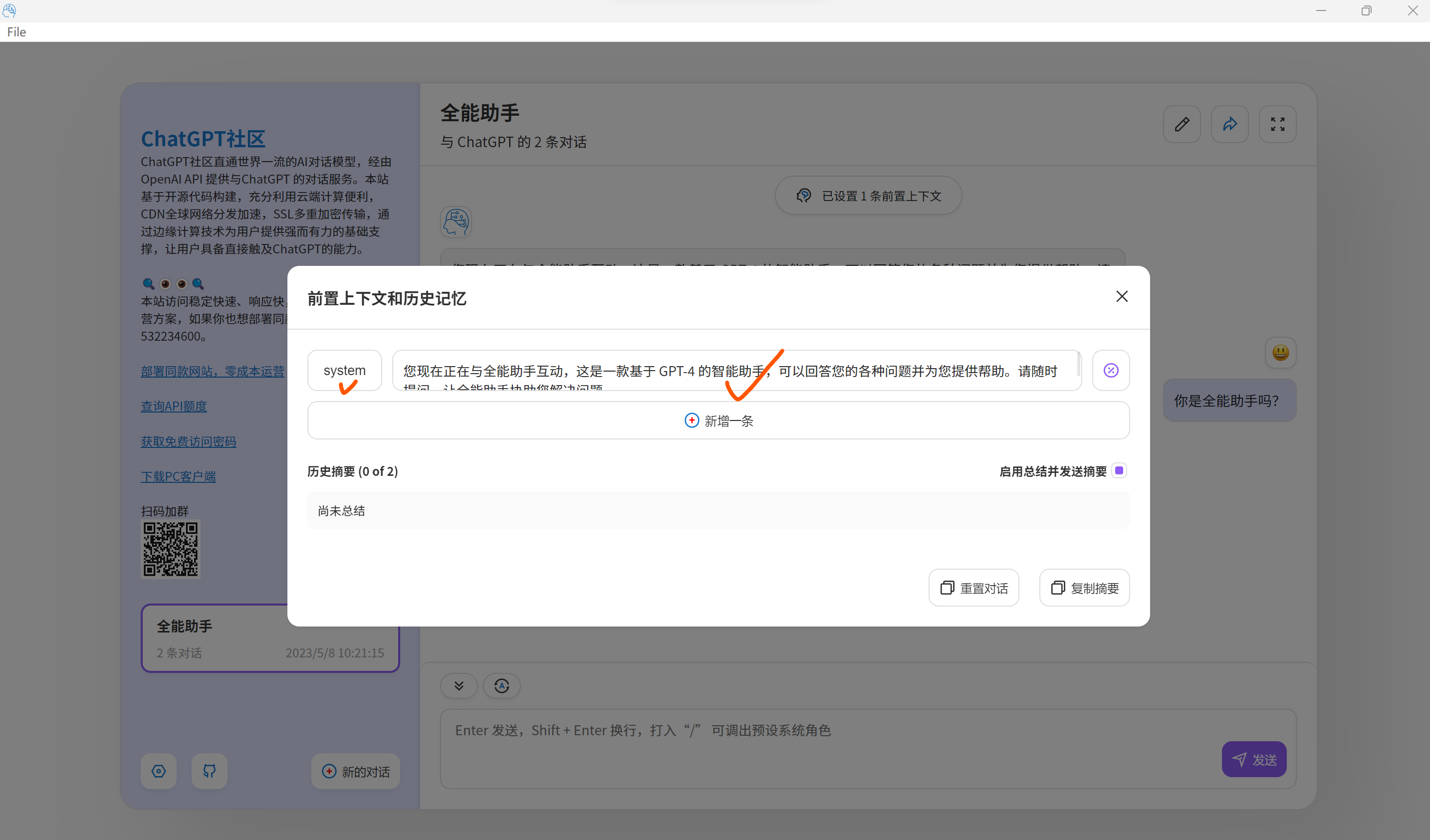
:::
:::info 在“System”对应栏中,打入以下文字:
<font style="color:#7E45E8;">您现在正在与全能助手互动,这是一款基于 GPT-4 的智能助手,可以回答您的各种问题并为您提供帮助。请随时提问,让全能助手协助您解决问题。</font>
你也可以在“System”对应栏中输入<font style="color:#7E45E8;">You are an almighty assistant.</font>,意思是指你把 ChatGPT 定义为一个全能助手,它会比较全面地回答你的提问,天文地理、天南地北,全方位专业地回答你的问题。
如果你希望它全面且在某个领域显得更专业一些,可以在“System”对应栏中输入<font style="color:#7E45E8;">You are an almighty assistant with special expertise in programming.</font>,意思是指你把 ChatGPT 定义为一个全能助手,而且它在编程领域显得更为专业,它会就编程相关的提问中给予你更专业的回答。
通常情况下,你只需要设置“System”一栏,不需要设置“User”和“Assistant”。我建议在设置上下文参数时,能够使用英文就不要使用中文,按照经验来看,使用中文去设定(预设)会可能导致意想不到的结果。
设置完毕,关闭本窗口并返回对话界面:
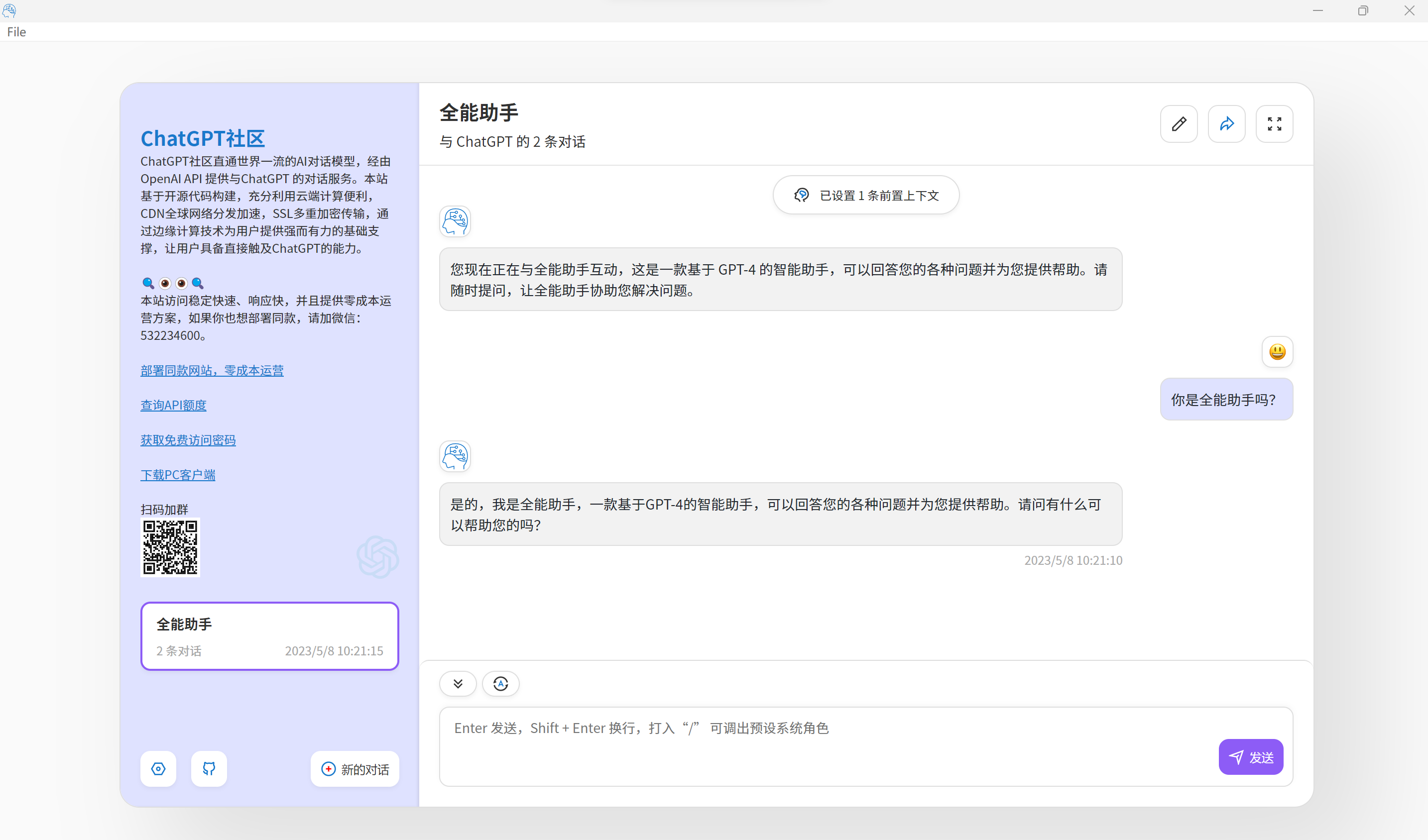
:::
:::danger 正确设置合适的上下文(预设)对于回答质量显得非常关键,
我再来重新说一说“System”、“User”、“Assistant”三者的关系:
1、System,由系统定义 ChatGPT 的背景角色。
2、User,提出问题(具有引导性的问题)。
3、Assistant,回答提问(具有引导性的问题)。
系统背景角色,定义一次就可以了。
User 与 Assistant ,组成问答对,这个问答对可以是多组的,清晰地引导 ChatGPT 进行后续的一些回答,数量越多越清晰、质量越好。
:::
:::color3
很多人觉得ChatGPT 回答质量不高,其实是要看提问者水平高不高。很早之前,我就跟大家说过,platform.openai.com 比 chat.openai.com 好用,也是这样原因。因为前者可以调参数,后者只能默认。同样是 gpt-3.5-turbo 的情况下,platform.oepnai.com 回答质量要比 chat.openai.com 好很多。https://cs.anmody.com 目前完全能够达到 platform.openai.com 一样的效果,各项可调节的参数都有,而且更多一些,只要设置了合适的参数,加上正确的提问技巧,就能够得到高质量的答案。
:::
:::color5 再说一种情况,在每一个对话之中,对话内容避免过长,并且不同的话题尽量不要混在一起,如果需要展开不同的话题,开新的对话就好。
:::
:::color2 附带历史消息数,这个参数也会影响回答质量。或多或少,根本实际需要来调节。
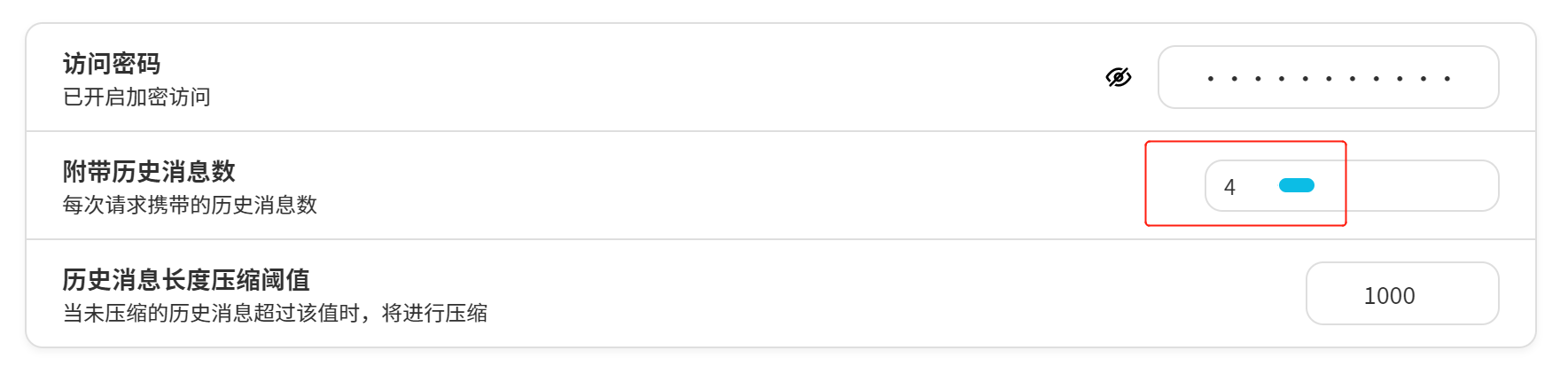
:::
:::success 温度和最大长度,也会影响回答的质量。不是说多好,还是少好,合适就是最好。宇宙讲求的是平衡,过多或多少都不是最好的。
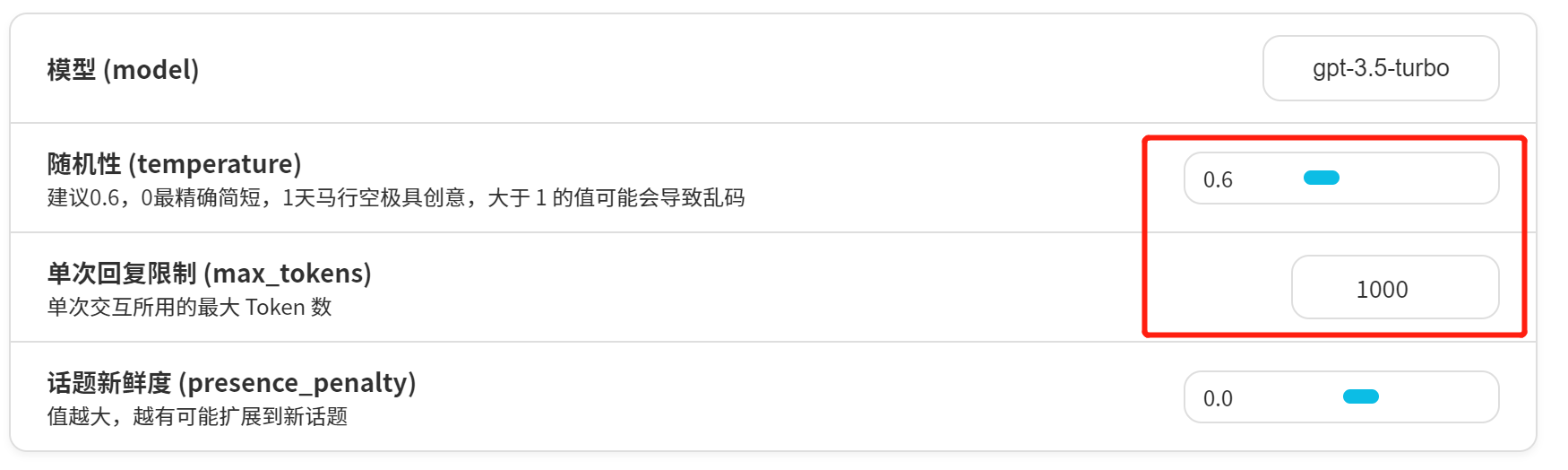
:::
:::color4
所有参数,不要一年365天都一个样,要按照实际使用时进行调节,不要考虑一劳永逸,AI 也是会偷懒的。:::
导出对话记录
:::color5 本站支持导出对话记录,可以将对话记录逐条导出并保存到本地,把你与AI 的对话记录整理起来,方便后续参考。在每个打开的对话窗口,点击右上角的弯箭头就会打开导出窗口,可以选择复制全部对话内容或下载为文件,如果对话内容较多,建议选择下载为文件。选择了下载文件后,会弹出窗口提示保存为 .md 格式的文件。.md 格式文件使用Windows记事本就可以打开。
:::
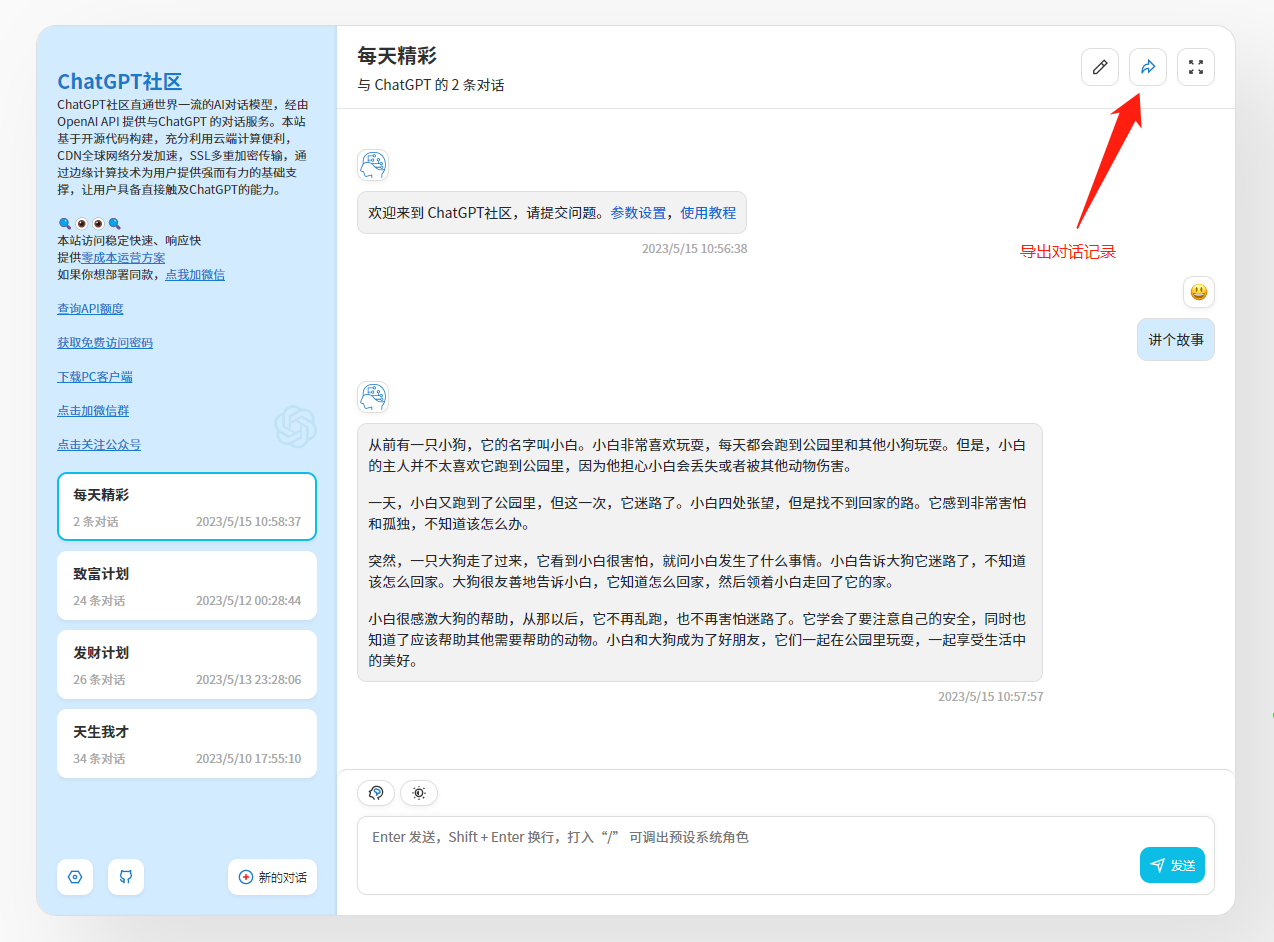
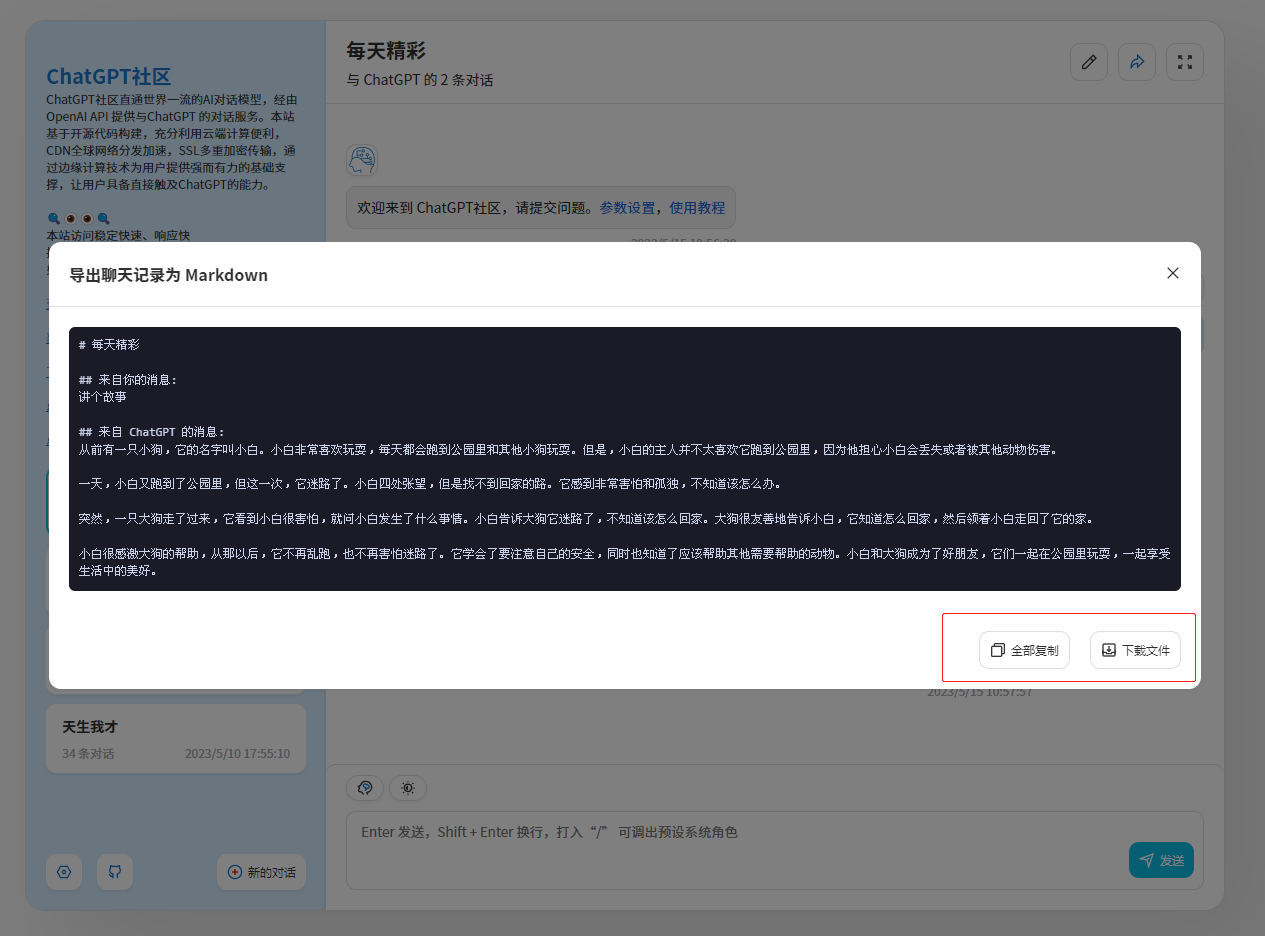
:::color4
持续更新中…记得不时回来看看哦~😊😊😊 已经不再提供免费使用:::
:::info 点击加入Aimoment免费资源群
:::

